- Autor Jason Gerald [email protected].
- Public 2023-12-16 11:06.
- Última modificación 2025-01-23 12:15.
Cuando se agote la tinta de su impresora Epson Workforce 545, puede reemplazar el cartucho viejo por uno nuevo. Su impresora le notificará cuando necesite reemplazar el cartucho.
Paso

Paso 1. Encienda su impresora Epson Workforce 545

Paso 2. Espere hasta que la pantalla LCD muestre que necesita reemplazar el cartucho
Si desea reemplazar el cartucho antes de que se agote la tinta, seleccione "Configuración", luego "Mantenimiento", luego seleccione "Reemplazo de cartucho de tinta"

Paso 3. Presione "Aceptar", luego seleccione "Reemplazar ahora"

Paso 4. Levante la parte del escáner de su impresora

Paso 5. Abra la tapa del compartimento del cartucho de tinta

Paso 6. Apriete los pliegues que sobresalen de la parte superior del cartucho, luego levante el cartucho de la impresora

Paso 7. Deseche el cartucho usado inmediatamente para que la tinta no se derrame sobre su piel u otras partes de la impresora
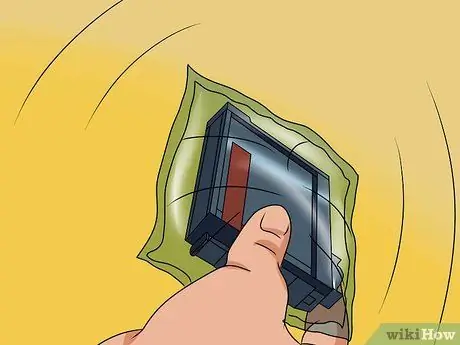
Paso 8. Agite suavemente el cartucho nuevo cinco veces antes de sacarlo del paquete
Si lo agita cuando lo saca del paquete, puede derramarse tinta.
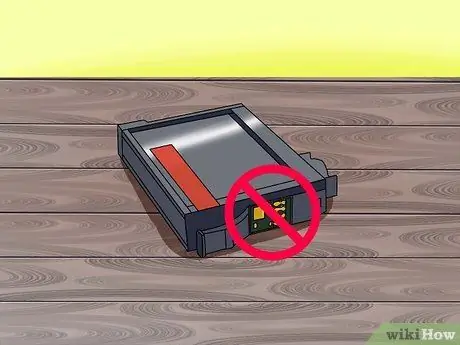
Paso 9. Retire con cuidado el cartucho de su embalaje, sin tocar el chip verde del cartucho

Paso 10. Retire la cinta amarilla en la parte inferior del cartucho

Paso 11. Empuje suavemente el cartucho en el compartimiento del cartucho, hasta que escuche un "clic"
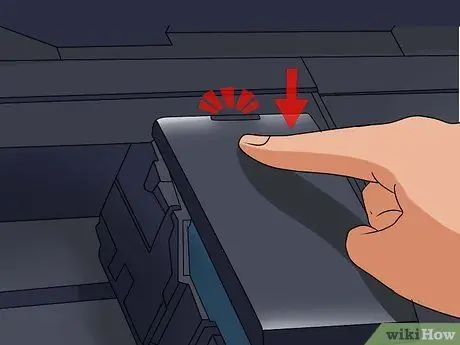
Paso 12. Cierre y presione hacia abajo el compartimiento del cartucho hasta que escuche un sonido de "clic"

Paso 13. Devuelva el escáner a su lugar original
La impresora tardará al menos tres minutos en calentar la tinta nueva y mostrará un mensaje de confirmación en la pantalla cuando la tinta esté lista para usarse.
Consejos
Si su impresora emite un mensaje de error que indica que los cartuchos de tinta no están instalados correctamente, levante el escáner y presione el cartucho en el compartimiento hasta que escuche un "clic". Cuando termine, presione "Aceptar"
Advertencia
- No extraiga un cartucho de tinta agotado de su impresora Epson Workforce 545 si no ha preparado un cartucho nuevo. Si retira el cartucho usado demasiado pronto, puede secar los cabezales de impresión de su máquina y crear problemas con los documentos que desea imprimir a continuación.
- No retire ninguna etiqueta o sello de los cartuchos de tinta nuevos que no se mencionen en este artículo. Si quita los otros sellos, el cartucho puede perder tinta y reducir la eficiencia del cartucho de tinta y la impresora.






